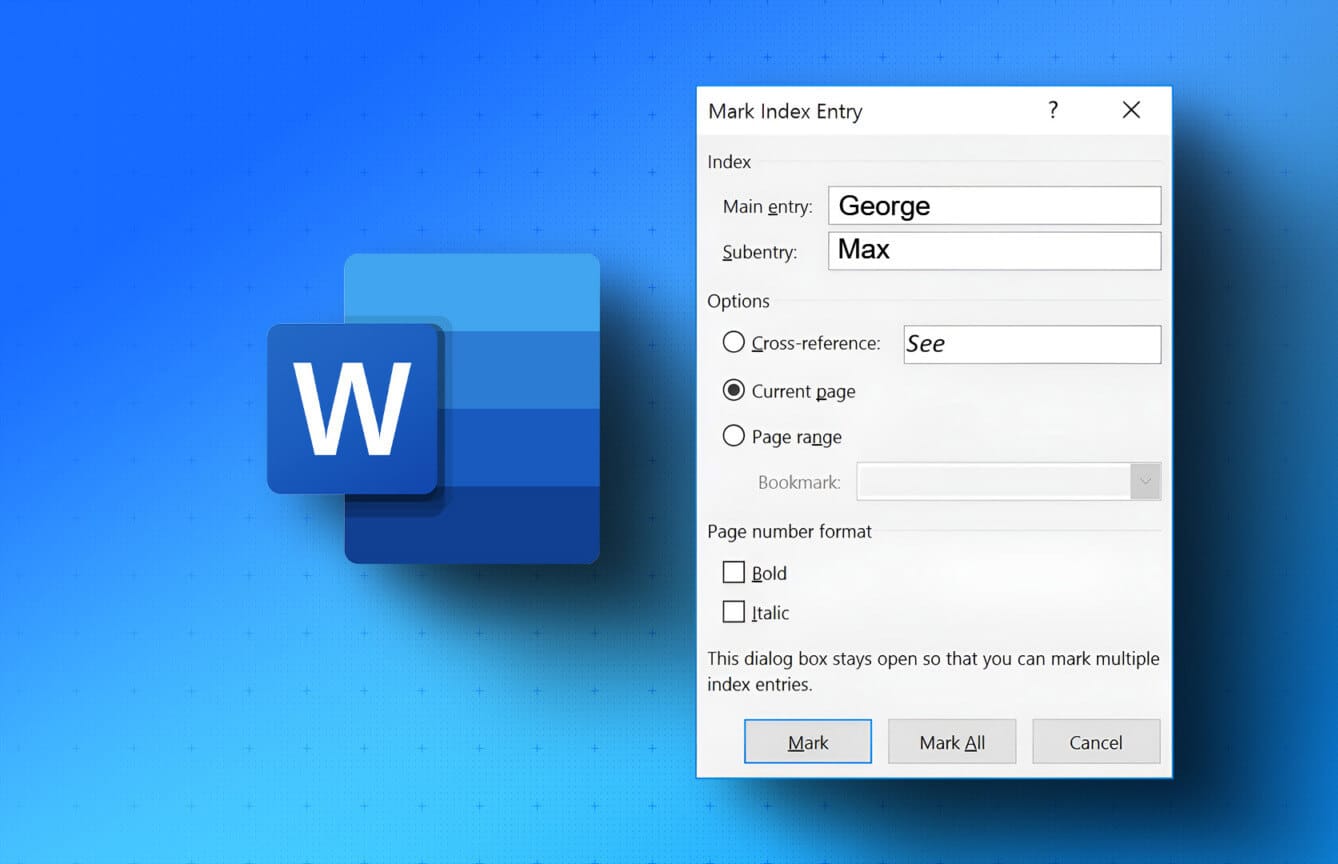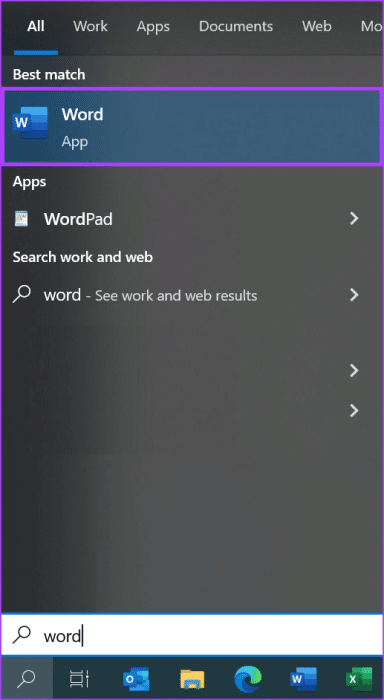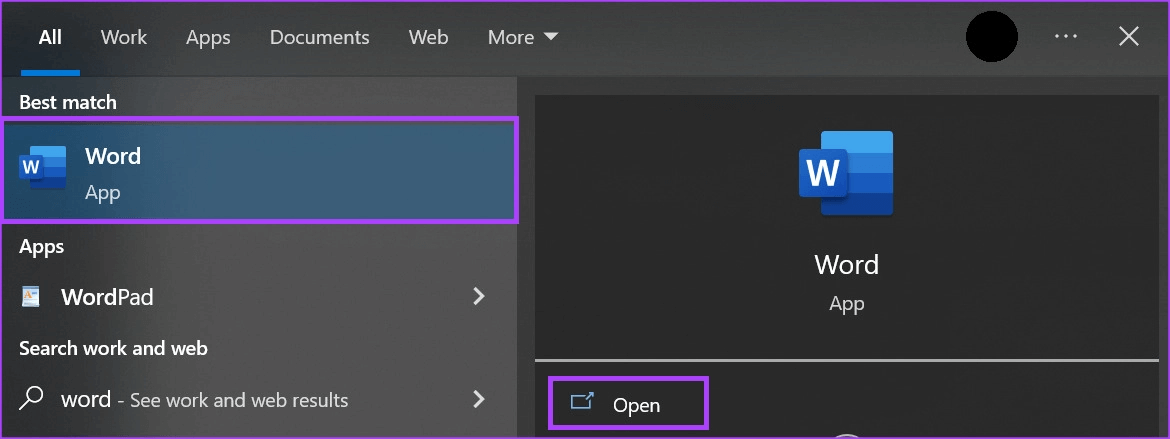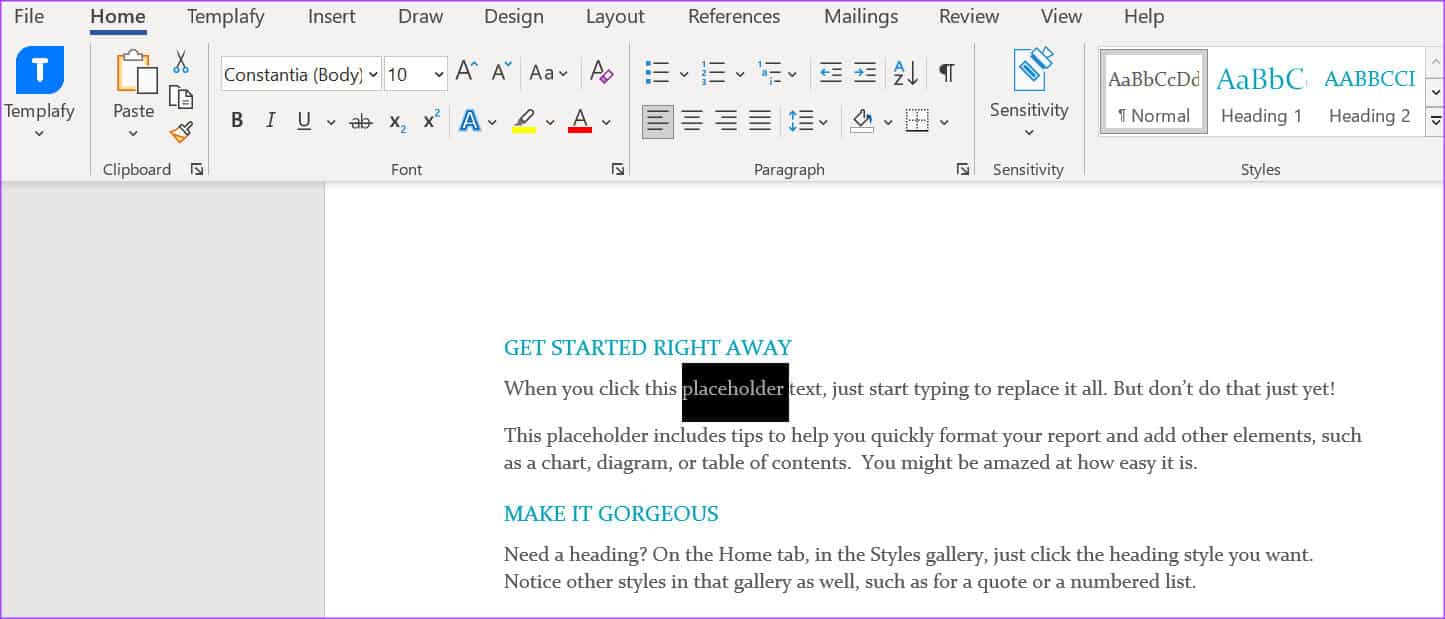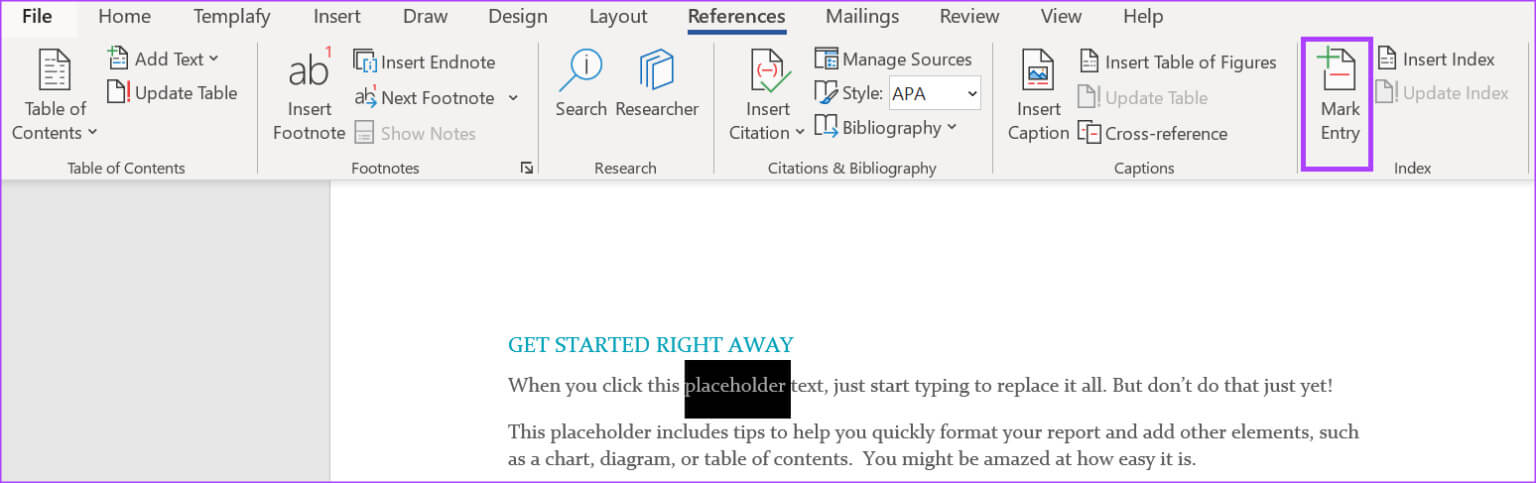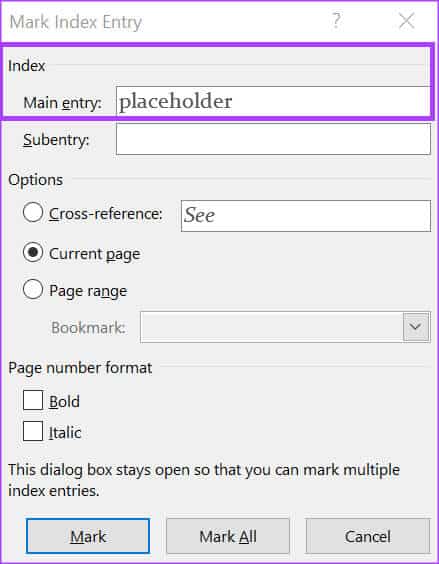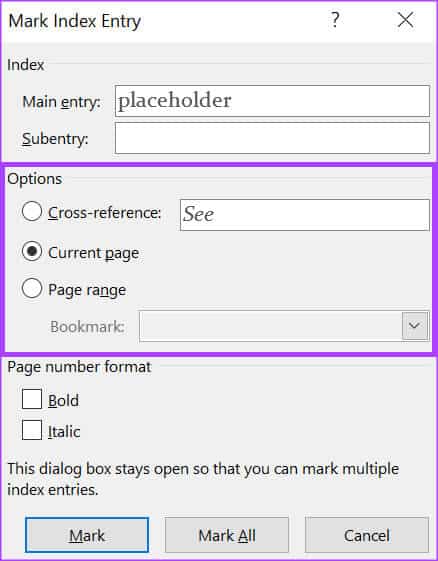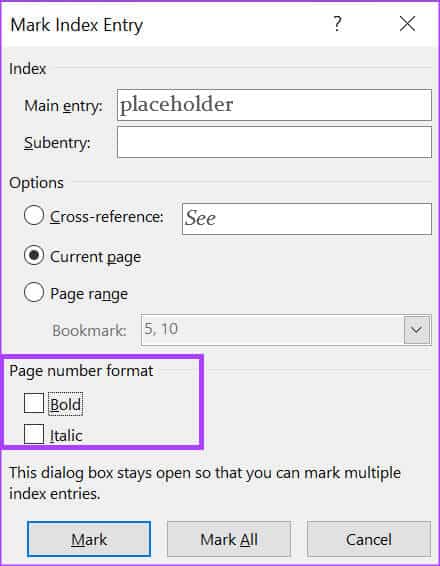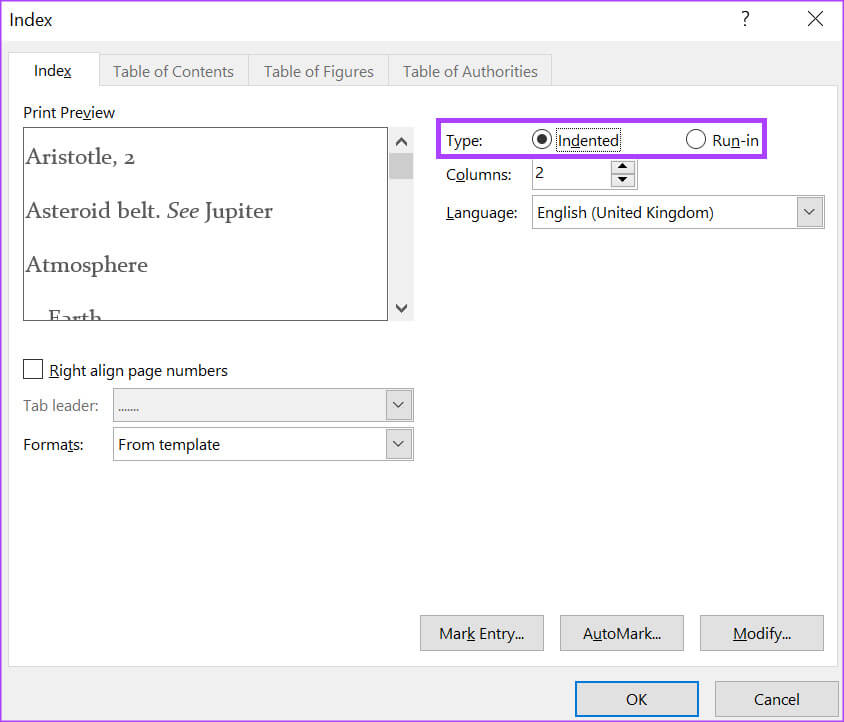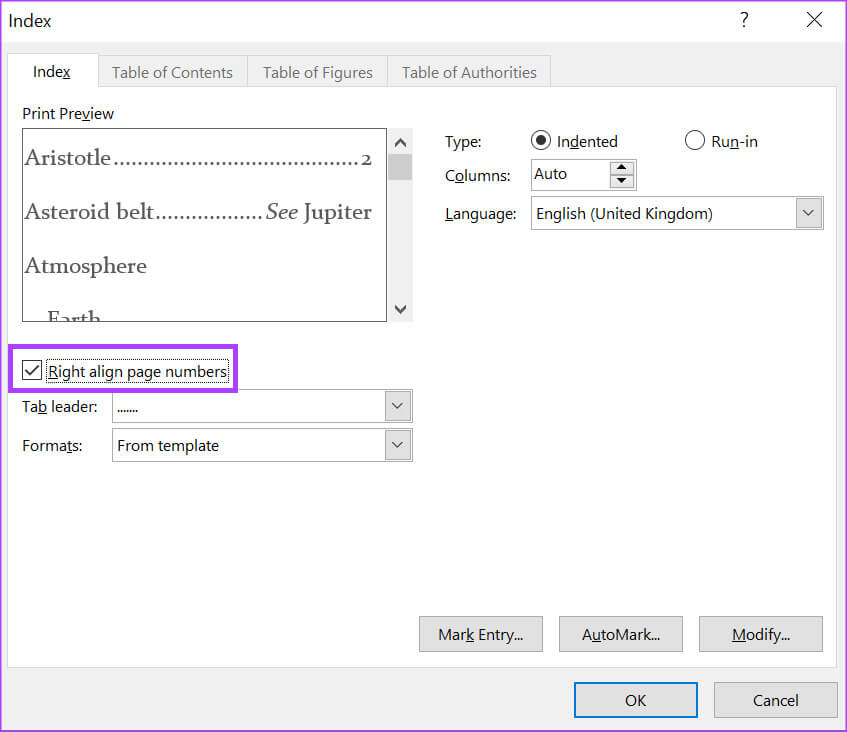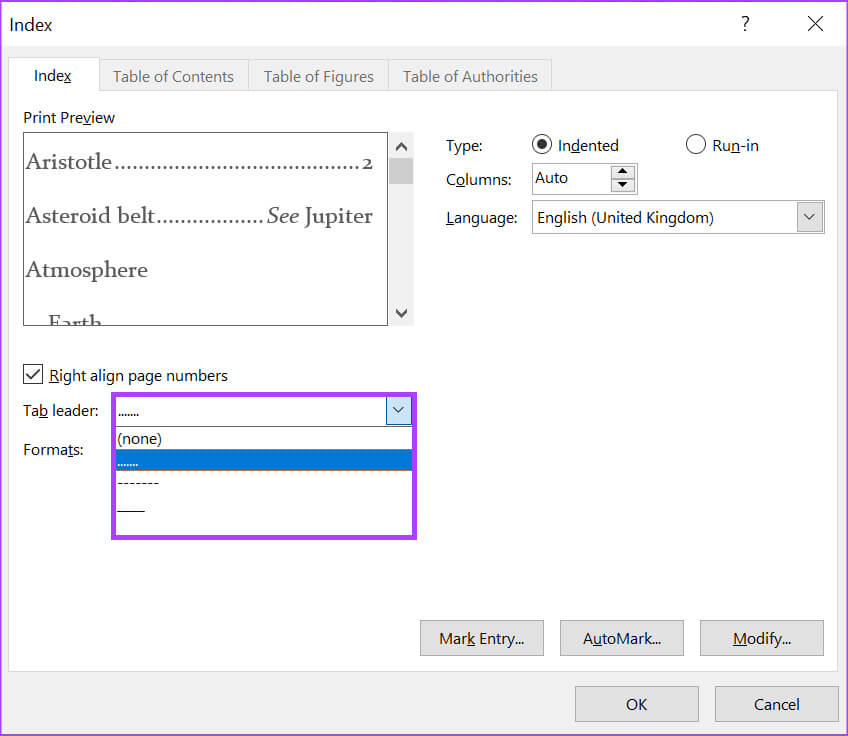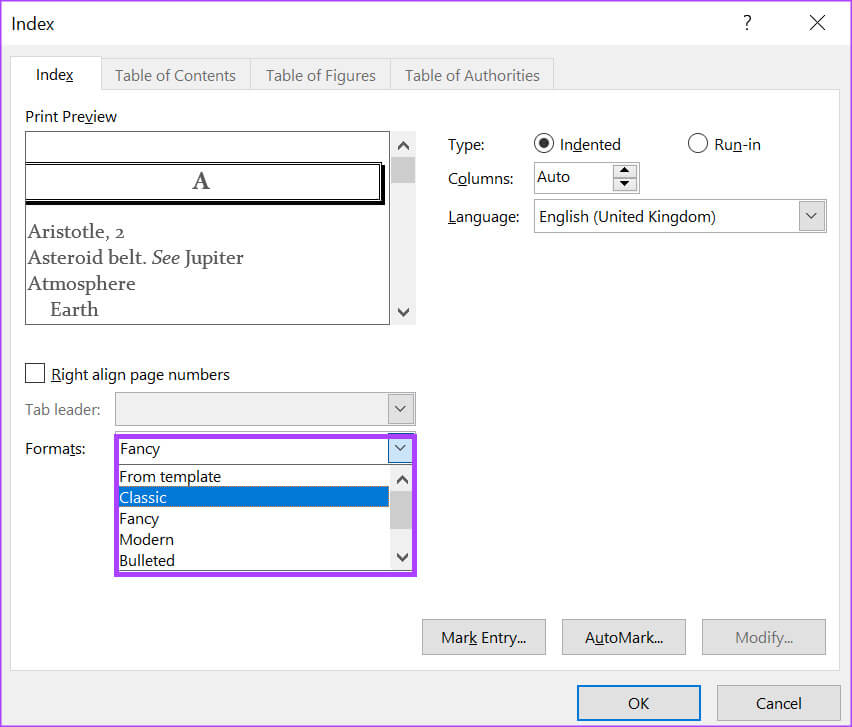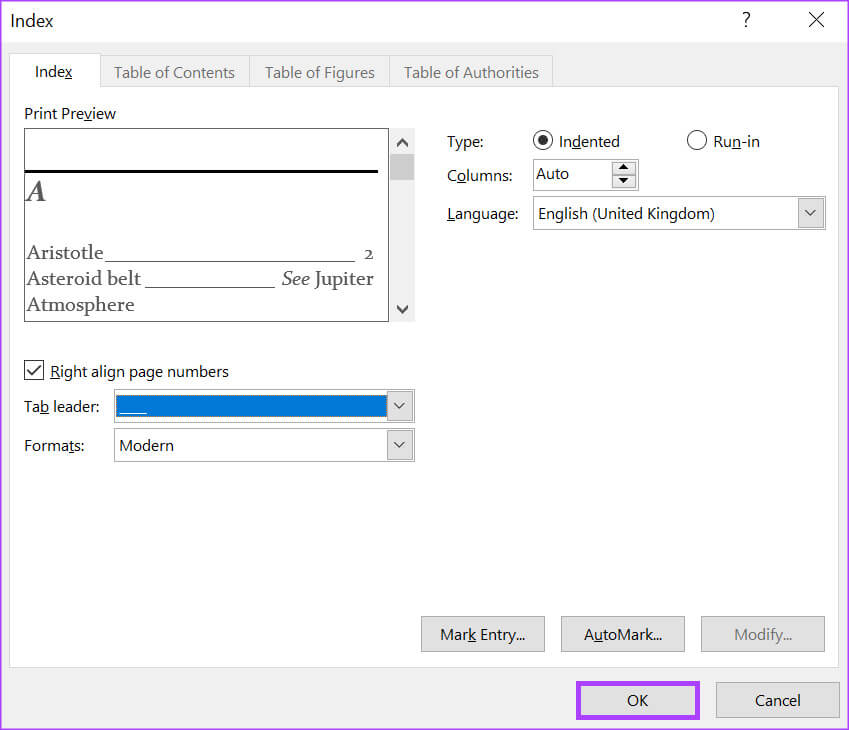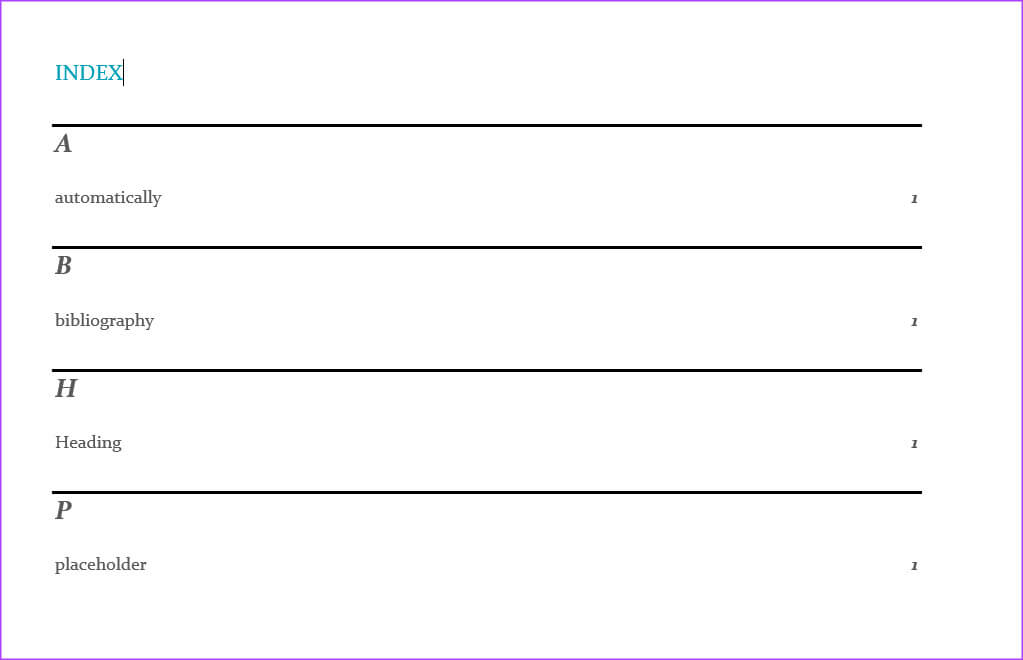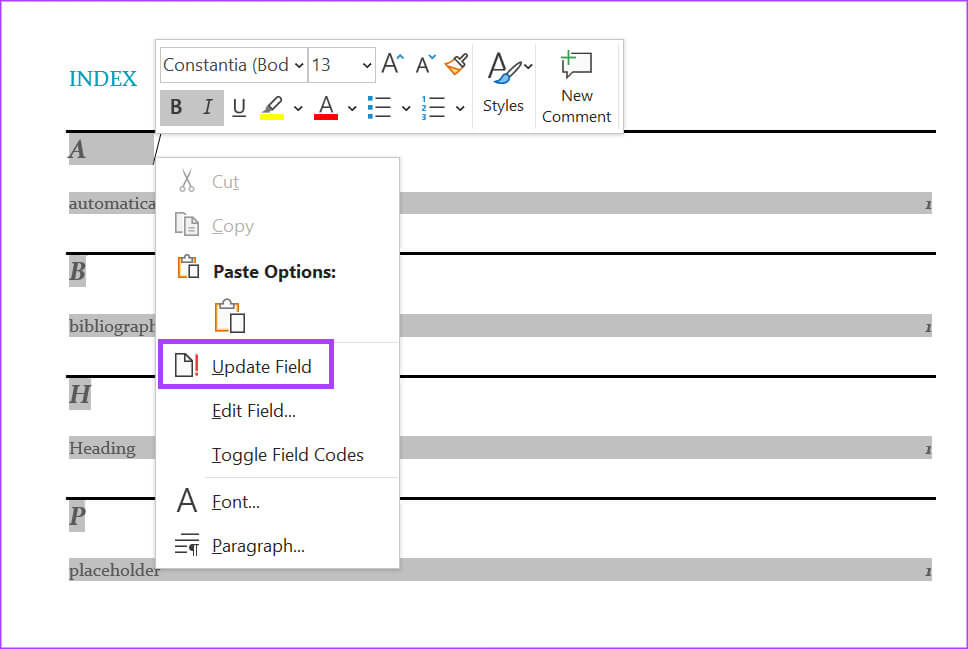Comment créer un index de mots dans Microsoft Word
Lorsque vous lisez un livre, en particulier un livre de plusieurs pages, il est courant que... trouver l'index inclus au début ou à la fin. L'index contient généralement une liste des mots ou expressions utilisés tout au long du livre. Il peut également contenir les numéros de page où les mots peuvent être trouvés. Si vous travaillez sur un long document, vous pouvez créer un index de mots à l'aide de Microsoft Word. La création d'un index sur Word comporte deux étapes. Tout d'abord, sélectionnez les mots que vous souhaitez voir apparaître dans l'index, puis entrez-les dans l'index. Voici comment créer un index pour les mots dans Microsoft Word.
Comment marquer un mot comme entrée d'index
Que vous soyez en train de rédiger votre document Word ou que vous ayez déjà fini de le rédiger, vous devrez sélectionner les mots que vous voulez dans votre index. Ce n'est qu'alors que vous pourrez créer un index. Voici comment procéder :
Étape 1: Cliquez sur le bouton "Commencer" Et tapez un mot pour rechercher l'application.
Étape 2: Dans les résultats, appuyez sur une application ou un document Microsoft Word Pour l'ouvrir.
Étape 3: Dans votre document Microsoft Word, mettez en surbrillance Texte que vous souhaitez inclure dans l'index.
Étape 4: Dans le ruban Word, cliquez sur Tab le critique.
Étape 5: Dans le groupe Index, cliquez sur l'option "Marquer l'entrée" Pour démarrer la boîte de dialogue "Marquer l'entrée d'index".
Étape 6: dans un champ d'index entrée principale , confirmez l'orthographe de votre mot.
Étape 7: Si vous le souhaitez, lorsque vous avez des mots ou des mots inventés, ils peuvent être enregistrés sousRéférences croisées. Par exemple, un mot comme planète peut contenir des mots composés comme Jupiter, Terre et Saturne.
Étape 8: Si le mot n'apparaît que sur une ou plusieurs pages, vous pouvez aller dans un champ Les options et spécifiez soit la page actuelle, soit la plage de pages.
Étape 9: Sous Format Numéro de page Vous pouvez formater la façon dont les numéros de page apparaissent à côté des mots d'index. Les options disponibles sont Audace و Italique.
Étape 10: Après avoir sélectionné votre préférence d'index, cliquez sur le bouton Mark ou cochez tout.
La différence entre Select Mark et Mark All est que Mark n'ajoute qu'une seule instance du mot que vous avez sélectionné. D'autre part, la balise all créera une entrée d'index pour chaque instance du mot spécifié dans le document.
Vous pouvez choisir de fermer la boîte de dialogue "Marquer l'entrée d'index" Ou gardez-le ouvert et continuez à sélectionner d'autres textes comme entrées d'index. Après avoir sélectionné toutes les entrées d'index, suivez les étapes ci-dessous pour créer votre index.
Comment créer un index
Une fois que les mots souhaités apparaissent dans votre index, voici ce que vous devez faire.
Étape 1: Dans votre document Word, choisissez Localisation sur lequel vous souhaitez afficher votre annonce.
Étape 2: sur le ruban Word. Cliquez sur l'onglet le critique.
Étape 3: Dans le groupe Index, cliquez sur l'option "insérer un index" Pour démarrer la boîte de dialogue "Contenu".
Étape 4: Dans la boîte de dialogue d'index, un aperçu avant impression vous montrera à quoi ressemblera l'index. Pour modifier l'apparence de votre index, vous pouvez modifier type d'indice exécuter ou mettre en retrait.
L'option Retrait affichera vos mots d'index avec des sous-entrées comme s'ils contenaient des puces. Alors que Run-in apparaîtra comme un paragraphe avec des signes de ponctuation comme des virgules, des points-virgules, etc. séparant les mots.
Étape 5: Sous Aperçu avant impression , vous pouvez cocher la case en regard de Aligner les numéros de page corrects ou la laisser vide si vous ne souhaitez pas que les numéros de page s'alignent.
Étape 6: Dans une boîte "Aperçu avant impression" , vous devriez voir des lignes séparant les mots d'index et le numéro de page. Vous pouvez modifier l'apparence de la ligne ou la supprimer entièrement en cliquant sur le menu déroulant à côté de l'en-tête de tabulation.
Étape 7: Pour modifier l'ordre des mots, appuyez sur Menu déroulant à côté des formats.
Étape 8: Cliquez Ok pour enregistrer vos modifications.
Après avoir enregistré les modifications, le nouvel index apparaît à l'emplacement que vous avez spécifié. Au fur et à mesure que vous marquez des mots comme entrées dans votre index, la liste d'index sera mise à jour automatiquement. Cependant, si vous souhaitez modifier les mots de l'index, vous devez utiliser l'option de mise à jour.
Comment mettre à jour un index
Vous pouvez toujours apporter des modifications à votre index pendant la mise à jour de votre document Word. Voici comment procéder :
Étape 1: Cliquez n'importe où sur الفهرس , puis cliquez avec le bouton droit.
Étape 2: Sélectionner Mise à jour du champ Options.
Étape 3: Déplacez le curseur là où vous voulez une action Des changements dedans et mettez à jour votre index.
CRÉER UN DICTIONNAIRE DE MOTS MICROSOFT PERSONNALISÉ
Si Microsoft Word marque un mot que vous saisissez en rouge, c'est peut-être parce qu'il ne figure pas dans le dictionnaire Word. Pour éviter cela, vous pouvez Créez votre propre dictionnaire personnalisé et importez-le dans Microsoft Word.